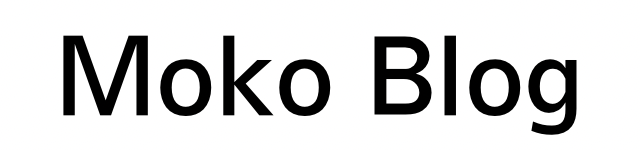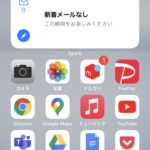スマホのホーム画面カスタマイズは結構楽しい。最初にテーマを決めて作業していると、だんだんと自分に最適化されていくのが好き。
iPhoneはiOS14でウィジェット機能が大幅に強化されたから、ホーム画面のカスタマイズがやりやすくなった。
以前にもウィジェットを使ってカスタマイズしたホーム画面について記事を書いたんだけど、ウィジェットの種類が豊富になったことや有料ランチャーアプリのLauncherを導入したことでホーム画面を再構成した。
今回はiPhoneSE2のホーム画面カスタマイズについて、テーマから実際の配置について解説する。
カスタマイズは結局自己満足の世界なので、構成や配置は人それぞれ。一つの作例として見てもらえればと思う。
iOS15版のホーム画面記事。
テーマは視認性・一覧性・省力化の確保
説明の前に、最初にホーム画面を見せてしまうと以下の通り。
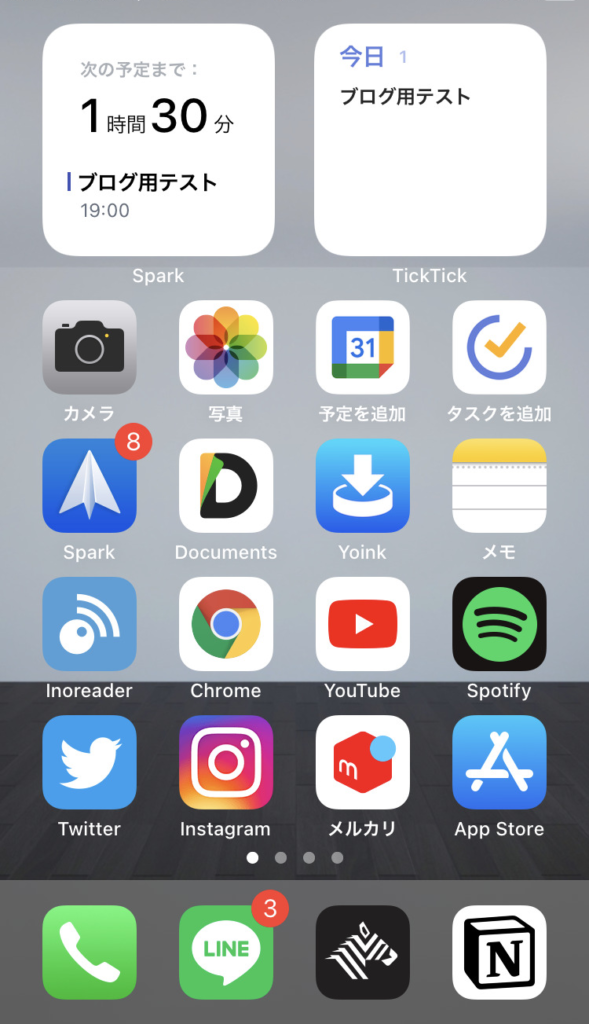
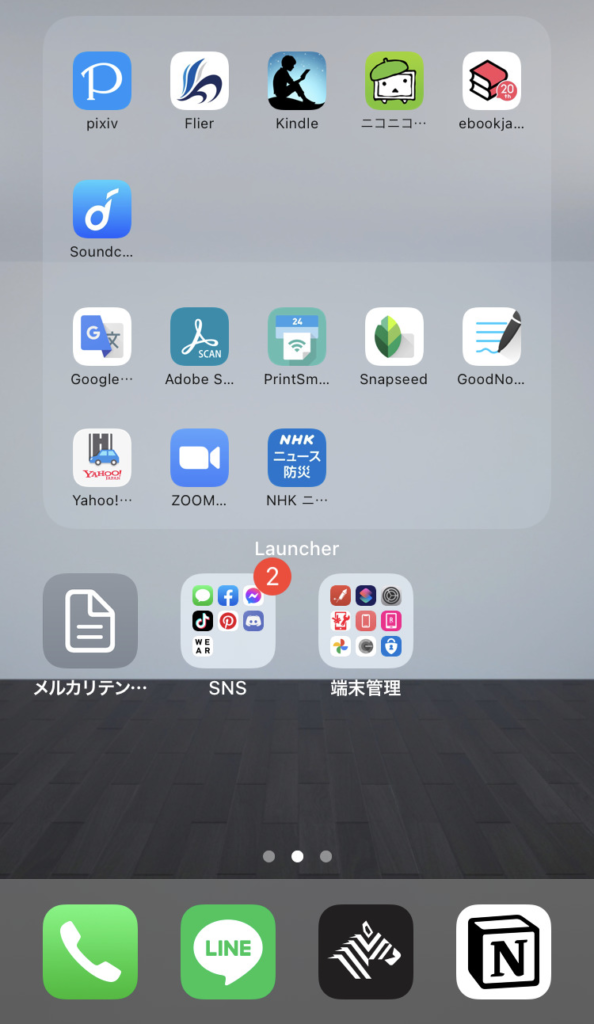

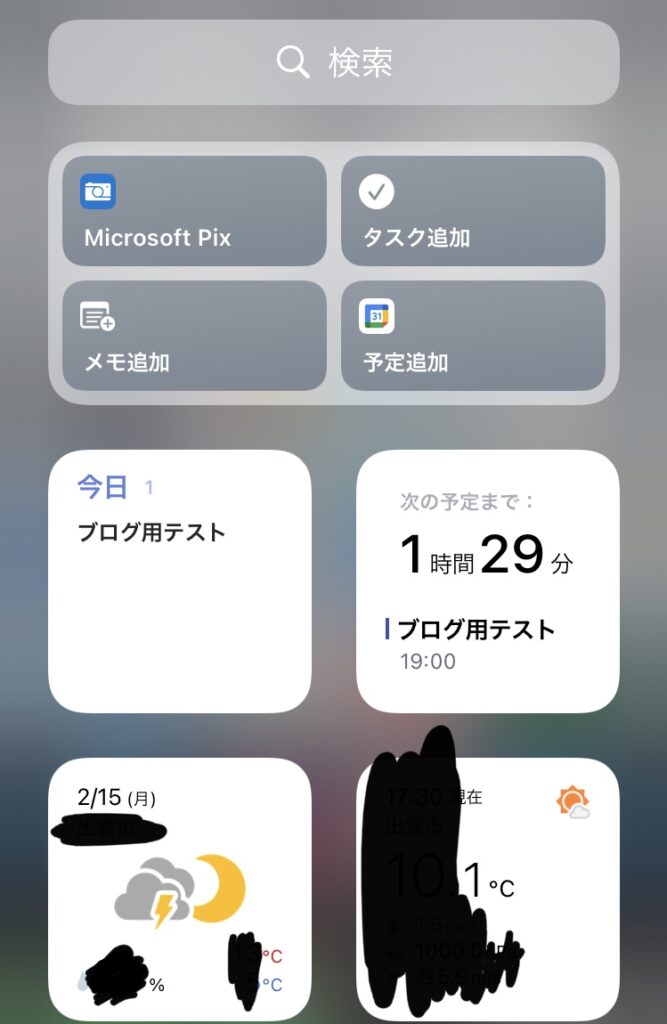
再構成にあたって意識したのは、
・情報の視認性と一覧性が確保されていること。
・入力や起動のステップを限界まで省略すること。
いわゆる実用的でラクなやつにした。
基本的には、メインとなる1ページでほとんどのことが完結できる構成。
用途に応じて2ページ目以降を時々使うといった感じ。
Launcher・ウィジェット・ショートカットを使う
サブページはLauncherでアクセス性向上
これまで2ページ目はほぼ全てフォルダにして配置していたんだけど、1タップでアプリを呼び出せないことと見た目がごちゃついてしまうこと、この2点が不満だった。
これを改善したのが、ランチャーアプリのLauncher。
ほぼ全てのアプリをフォルダからLauncherに置き換えることで、1タップ呼び出しと視認性の両方を確保した。
Launcherはアプリ起動に関する設定が可能なアプリで、ウィジェット形式でホーム画面上に配置することができる。
App Storeにあるアプリのほとんどに対応しているし、起動のほかに音楽再生やショートカット登録も可能。
カスタマイズできる項目はかなり多くて、自由度が高い。いろいろ使い道がある。
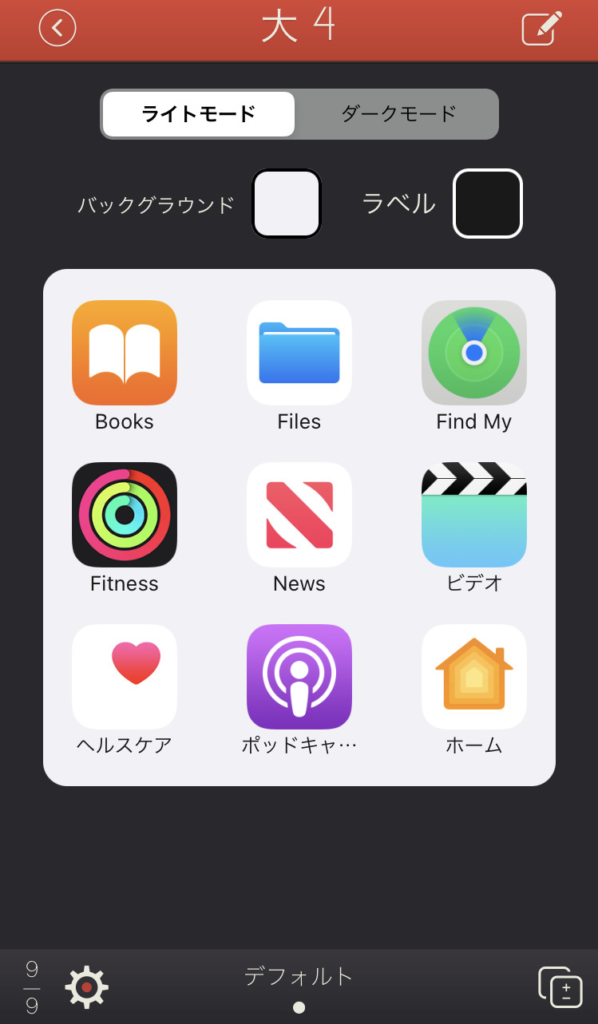
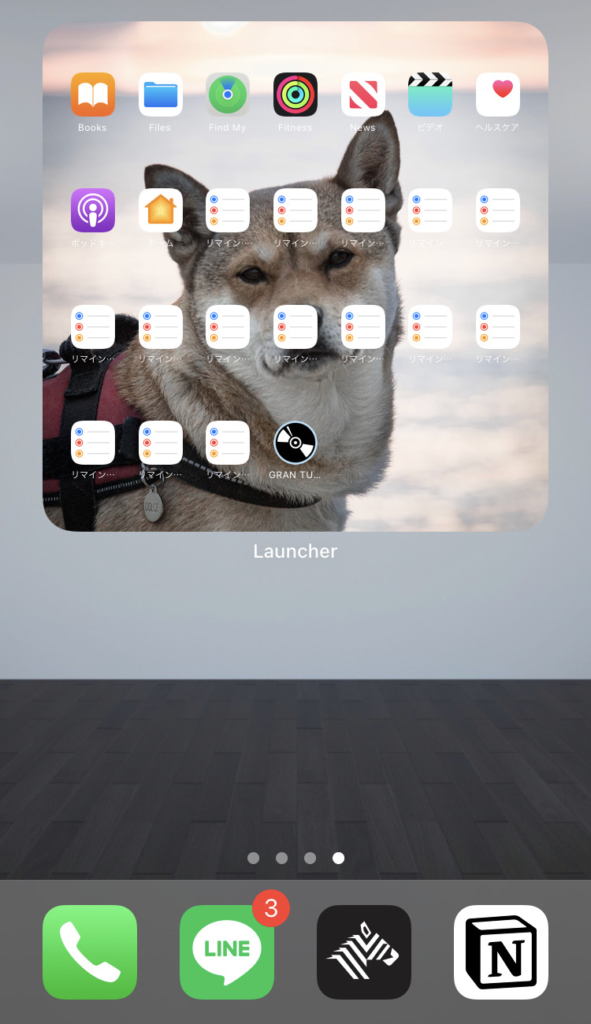
フル機能の利用には有料版の購入が必要で、価格は約1,200円程度の買い切りタイプ。
ショートカット併用による応用力の高さ、そしてiPadでも利用できることを考えると、コスパは悪くないんじゃないかと思う。
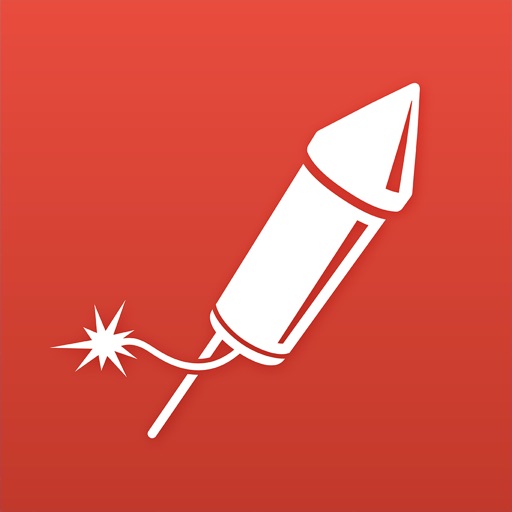
予定表とリマインダーはウィジェットで見やすく
予定やタスク管理に関しては大学生になってから全てスマホアプリでまとめている。タスク管理はTickTick、予定管理はGoogleカレンダーを使用。
理由は単純で、手帳やメモで荷物を増やしたくないからに尽きる。
スマホなら常に持ち歩いているし、同期や通知機能で予定の把握もしやすい。修正も楽だから、あらゆる面で紙手帳の完全上位互換だと思っていた。
そんなスマホアプリにも一つ弱点がある。それは、アプリを開かないと予定が入力できないこと。

そんなの当たり前じゃんと思うだろうけど、アプリを選択して、入力ボタンを選択して...といったステップを踏まないといけないのは意外ときつい。今まで何とか耐えてはきたものの、アプリを使うのが面倒になってしまい、そもそも入力も確認もしないという最悪の結末になりかねない不安は心の片隅にあった。
この不安を解決するためには、
・入力画面を1ステップで表示できること
・アプリを開かずに、即時、一覧で、情報を確認できること
の2点をクリアすることが必要だった。
そこで出番なのが、ショートカットとiOS14で追加されたアプリのウィジェット。
iOS13までは、入力画面の問題はショートカットでほぼ解決できていたものの、アプリを開かない方法については長らく解決策が見出せていなかった。
iOS14になってホーム画面上にウィジェットを配置できるようになったことで、この問題点をようやく解決させることができた。
TickTick、Googleカレンダーともにウィジェット表示には対応しているけど、Googleカレンダーウィジェットは機能とバリエーションが微妙。データ連携できる他のカレンダーアプリのウィジェットを使って対応している。
UIの違いや同期ズレといった煩わしさを避けるために、
・入力と編集はGoogleカレンダー
・他のカレンダーアプリのウィジェットは閲覧用
とルールを決めている。
閲覧用のアプリは、SparkとCalendarsの2つを使っている。
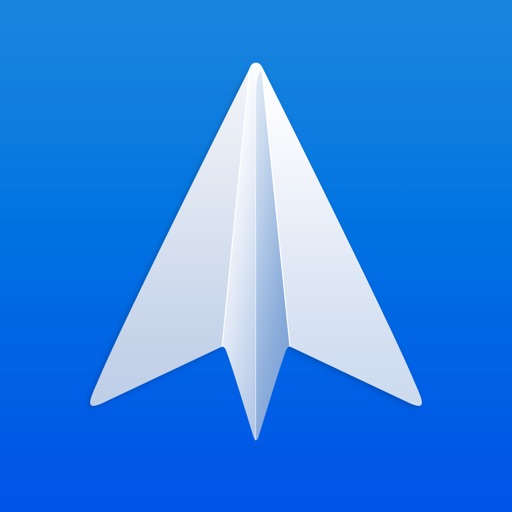
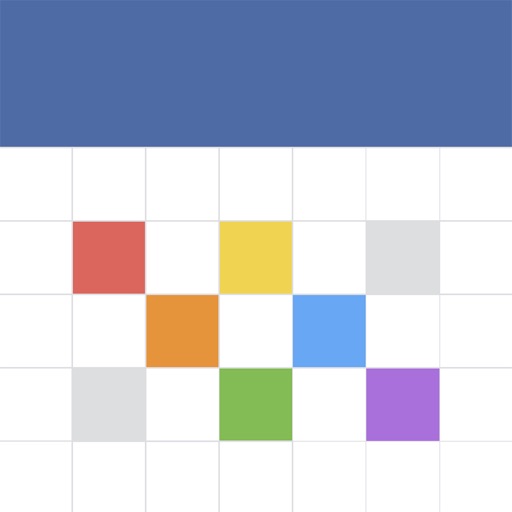
ホーム画面解説
冒頭で見せたホーム画面の構成や配置について説明していく。
メイン画面
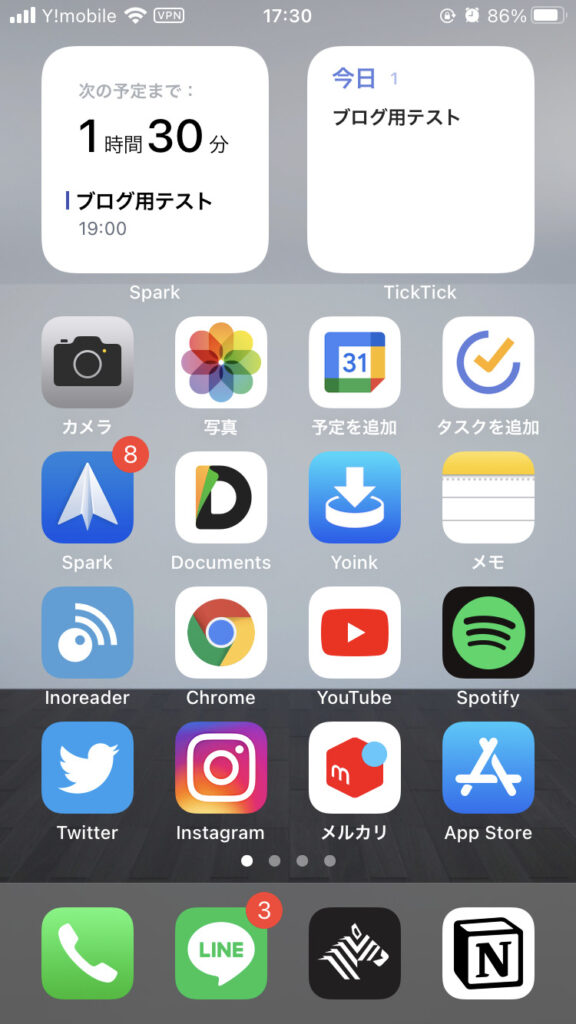
アプリはほぼ毎日使うものを配置。カメラの隣に写真を置くといった感じで、関連の強いアプリをできるだけ隣合わせにするようにしている。
右上の「〇〇を追加」はショートカット。
タップ後に即入力画面が表示されるように設定していて、入力が1ステップでできる。アプリ起動の煩わしさを限界まで排除した。
ウィジェットは、タスクはTickTick、予定はメールアプリSparkのものを配置。
Sparkのウィジェットは次の予定まであと何分かを教えてくれるもので、空き時間が直感的にわかるようになるので便利。
サブ画面
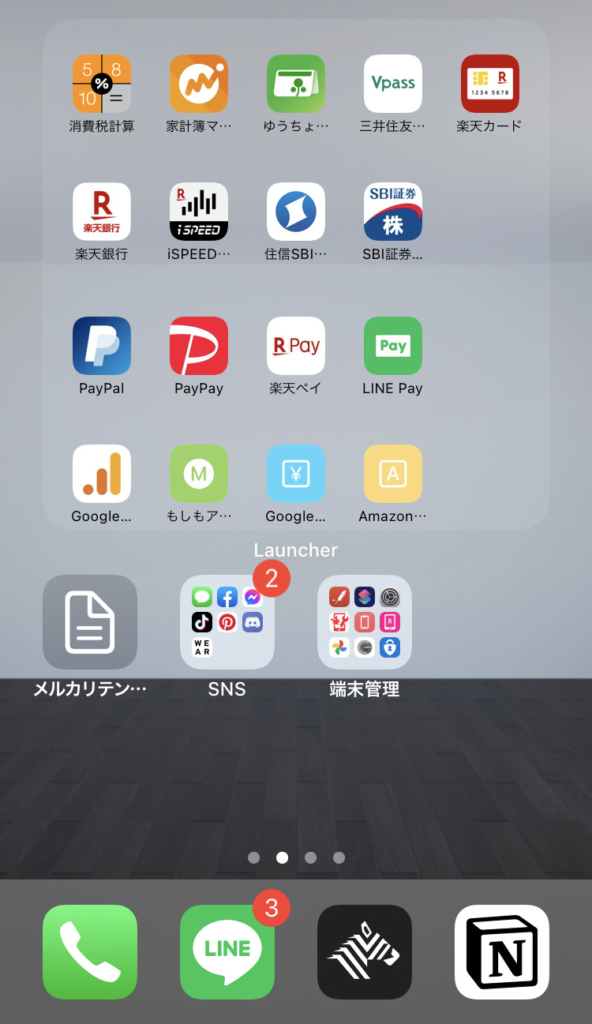
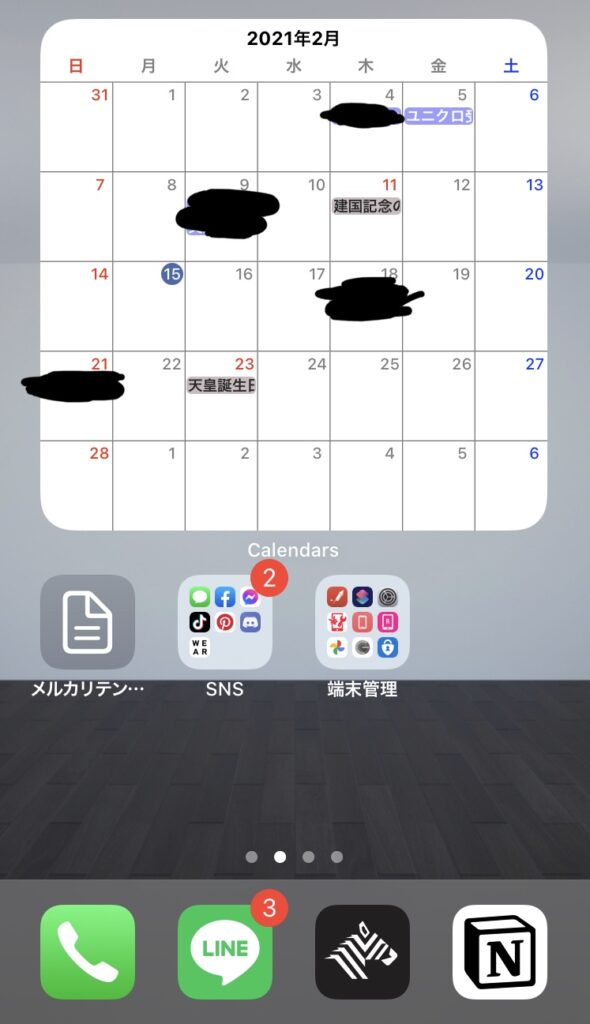
画面の大部分をウィジェットが占めている。スマートスタック機能を使って、アプリ一覧と今月のカレンダーを切り替え表示できる。
アプリは毎日使わないけれど、ホーム画面には表示しておきたいものをLauncherで配置。
カレンダーはCalendarsのウィジェットを使って、今月の予定を一覧で見られるようにしている。
下部のフォルダは正直言うと妥協した。今後の改善点。
SNS関連はバッジ表示が便利だし、端末管理系のアプリでスマートスタックの枚数を無駄に増やしたくなかったこともあって、ひとまずフォルダ形式で維持することにした。
運転モード
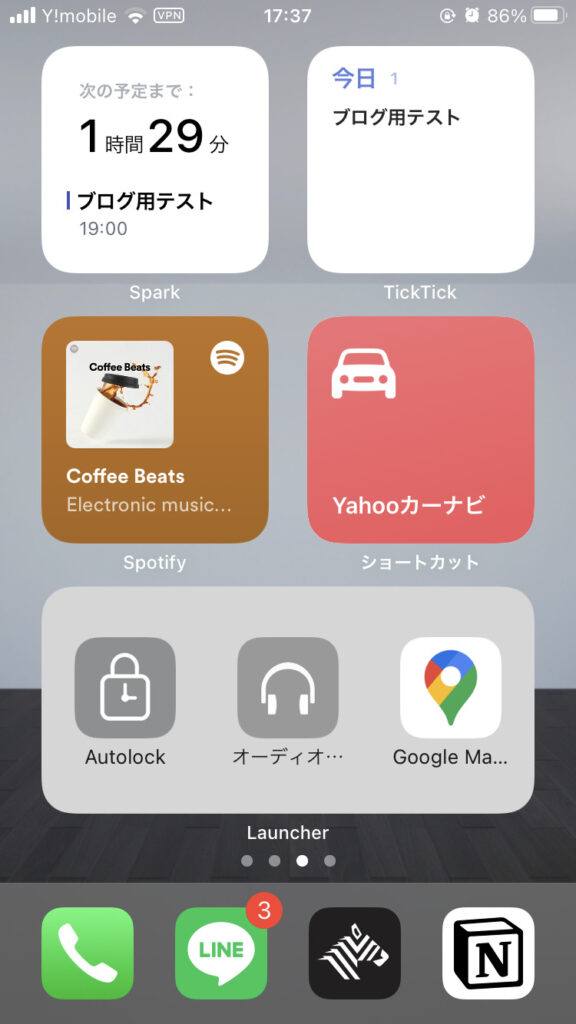
スマホカーナビの記事でも紹介した、運転モード用ページ。
Yahoo!カーナビの検索では出てこないスポットもあるので、サブ検索用として新たにGoogle Mapsを追加した。
また、一部Launcherに置き換えることでアイコンの大きさを維持しつつ数を増やせた。
こういったシチュエーションに柔軟に対応できるのもLauncherの良いところ。
スマホカーナビの記事は下記。
「今日」の表示
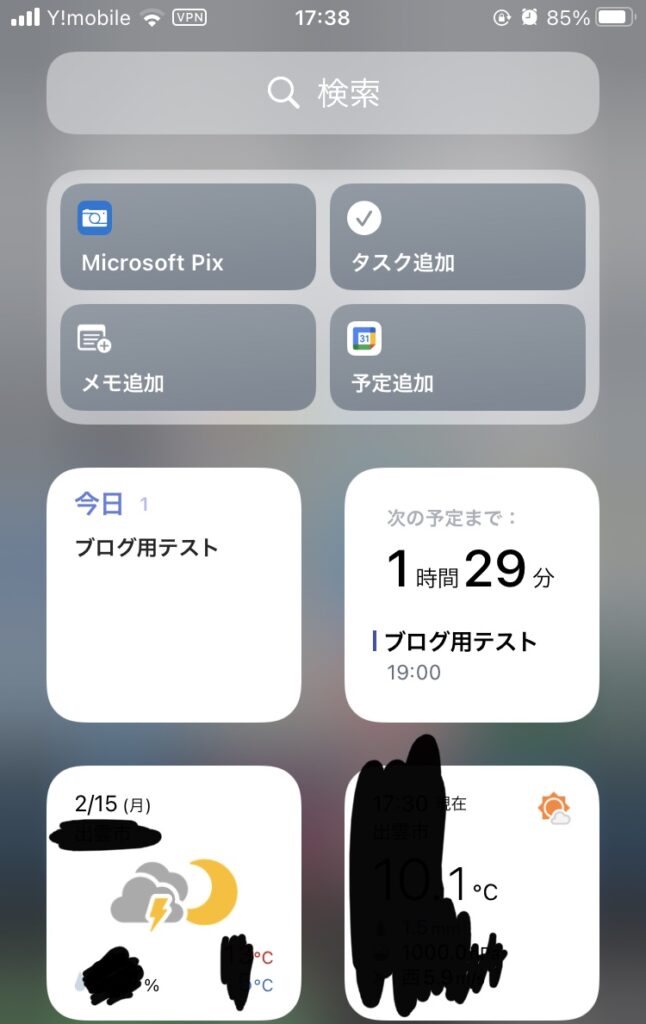
ロック画面か通知画面から左にスワイプするとアクセスできるアレ。
使用頻度はそこまで高くないけど、すぐに入力・確認するためのショートカットと無音カメラのMicrosoft Pixなどを配置している。
特に便利なのはYahoo!天気ウィジェット。欲しい情報を小サイズウィジェットに全て詰め込んでくれている。ウィジェットの中では屈指の完成度だと思う。


改善の余地
今回のカスタマイズは個人的に満足高めだけど、1週間ほど使ってみて改善点が出てきたのでそれも書いておく。
スマートスタックの枚数が多い
サブ画面のスマートスタックは、アプリ一覧3枚+カレンダー1枚で合計4枚。切り替えの手間が煩わしいと感じることがあるので、枚数を減らしたい。
アプリをもう少し厳選することで対策は可能。今後の利用状況を考えて配置するアプリを減らしていきたい。
残ったフォルダ
サブ画面下部にあるフォルダとショートカット。
実用を考えて妥協したところではあるものの、Launcherからはみ出てるような、何か不恰好な印象を受ける。
色々と検討したけどいい案が思いつかなかったのでひとまずこれで我慢する。
一部アプリの動作や同期が遅い
これはアプリの仕様なのでユーザーにはどうしようもない。
純正のショートカットアプリは動作の開始から完了まで、わずかに待機時間が発生する仕様になっている。
時々昔のスマホのような、もっさりした挙動になるので少し不満。
今後のアップデートでサクサク動くように調整してくれることを期待。
ホーム画面の見直しは生活のクオリティが上がる

ホーム画面は基本的に他人に見せるようなものではないし、冒頭にも書いたようにほぼ100%自己満足の世界。
ただ、アプリの配置や構成を変えるだけで予定やタスク管理が確実かつ楽になったし、フォルダをほぼ廃したことでアプリを探して起動するまでの手間もかなり減った。
とても小さな時短ではあるけど、生活の効率化に確実に貢献してくれていると思う。
最適解は人によって異なると思うけど、少し手を掛けてみるとスマホの利用がかなり快適になる。少しでも参考になればうれしい。